Trong nhiều năm, chiếc điện thoại của tôi từng là một vật cản lớn đối với năng suất làm việc. Tuy nhiên, bằng cách tùy chỉnh và biến nó thành một công cụ hỗ trợ, tôi đã thay đổi hoàn toàn cách mình tiến nhanh hơn đến các mục tiêu. Việc cá nhân hóa Chế độ Tập trung (Focus Modes) để hiện diện và tập trung hơn chính là một trong những yếu tố thay đổi cuộc chơi lớn nhất trong hành trình này.
6 Cách Tối Ưu Chế Độ Tập Trung (Focus Modes) Để Tăng Cường Năng Suất
Khi tôi bắt đầu muốn tập trung hơn vào năng suất, tôi nhận thấy những gì hiển thị trên màn hình điện thoại đóng vai trò cực kỳ quan trọng trong việc tôi tập trung (hay xao nhãng) như thế nào. Nếu tôi sử dụng hình nền và widget gây mất tập trung, tôi rất dễ dàng ngừng công việc và làm việc khác. Chỉ một lát sau, tôi đã bị phân tâm suốt 20 phút và không thể quay lại quỹ đạo làm việc ban đầu. Để tìm giải pháp cho vấn đề này, tôi đã tìm đến việc tùy chỉnh màn hình iPhone của mình.
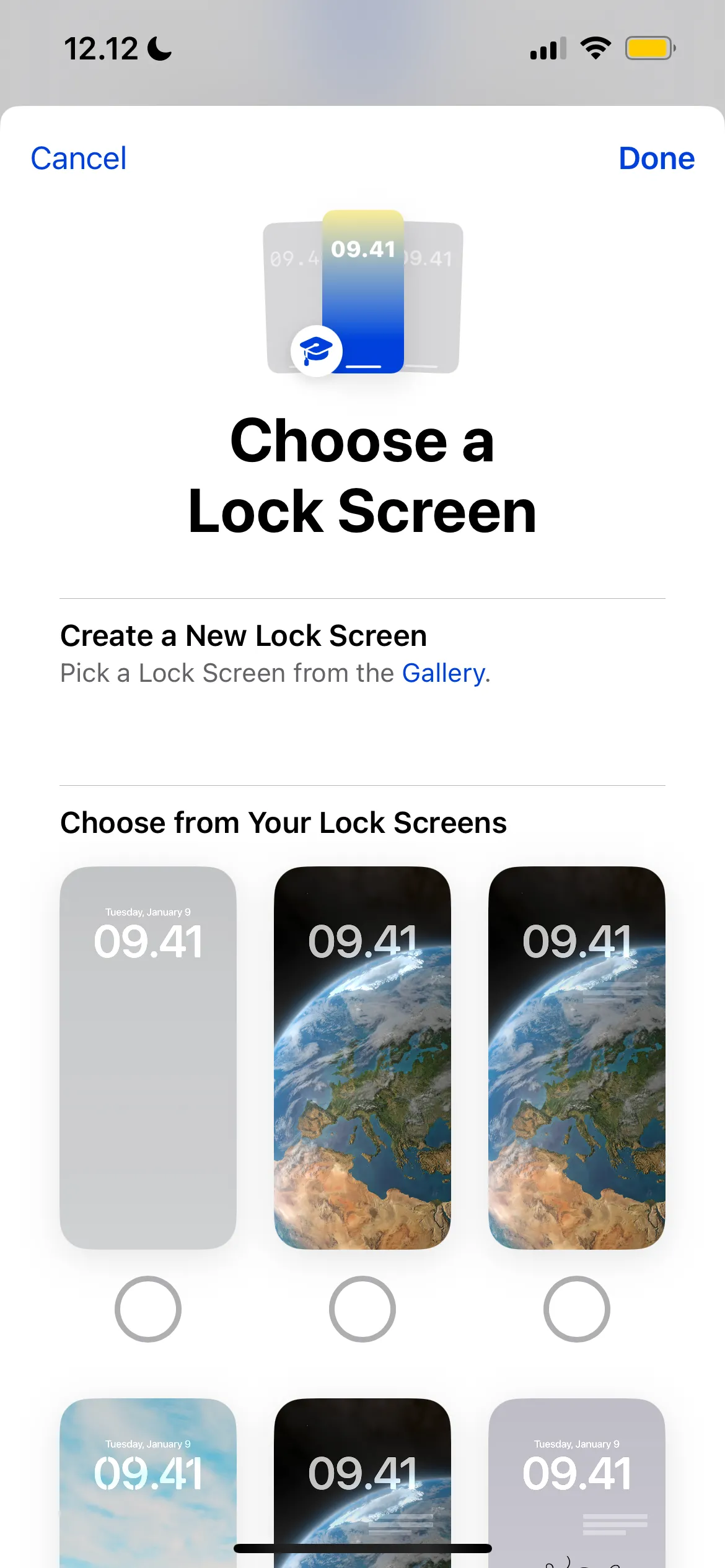 Lựa chọn màn hình khóa cho Chế độ Tập trung trên iPhone của bạn để tăng khả năng tập trung
Lựa chọn màn hình khóa cho Chế độ Tập trung trên iPhone của bạn để tăng khả năng tập trung
Với cài đặt Chế độ Tập trung trên iPhone, tôi có thể chọn một màn hình khóa mới khi một chế độ nhất định được kích hoạt. Tôi có thể chọn từ các mẫu hình, hình ảnh được lưu trong Thư viện ảnh (Camera Roll) của mình, hoặc sử dụng các hình nền mặc định từ thư viện của iPhone. Ngoài việc tùy chỉnh màn hình khóa, tôi cũng có tùy chọn thay đổi trang chủ điện thoại nếu cần. Nếu những cách này không hiệu quả với bạn, việc biến chiếc iPhone của bạn thành một “điện thoại cục gạch” (dumb phone) có thể hữu ích để gia tăng năng suất (điều này cũng áp dụng tương tự nếu bạn dùng thiết bị Android).
1. Thiết lập lịch trình tự động thông minh
Các smartphone thường có các lịch trình thông minh tự động kích hoạt các khoảng thời gian tập trung dựa trên thói quen trước đây của bạn. Mặc dù chúng thường khá đáng tin cậy, nhưng sẽ tốt hơn nếu bạn không phải chờ đợi để tính năng này được kích hoạt. Nếu bạn nhận thấy nó không đúng giờ, bạn có thể phải tự vào cài đặt để điều chỉnh. Tôi không thích bị gián đoạn khi đang cố gắng làm việc, và vì vậy, tôi tự thiết lập các lịch trình tự động hàng ngày. Với điện thoại của mình, tôi có thể làm điều này dựa trên thời gian; cách này nhìn chung tốt, nhưng đôi khi tôi có cảm hứng và muốn làm việc vào những giờ không nhất quán.
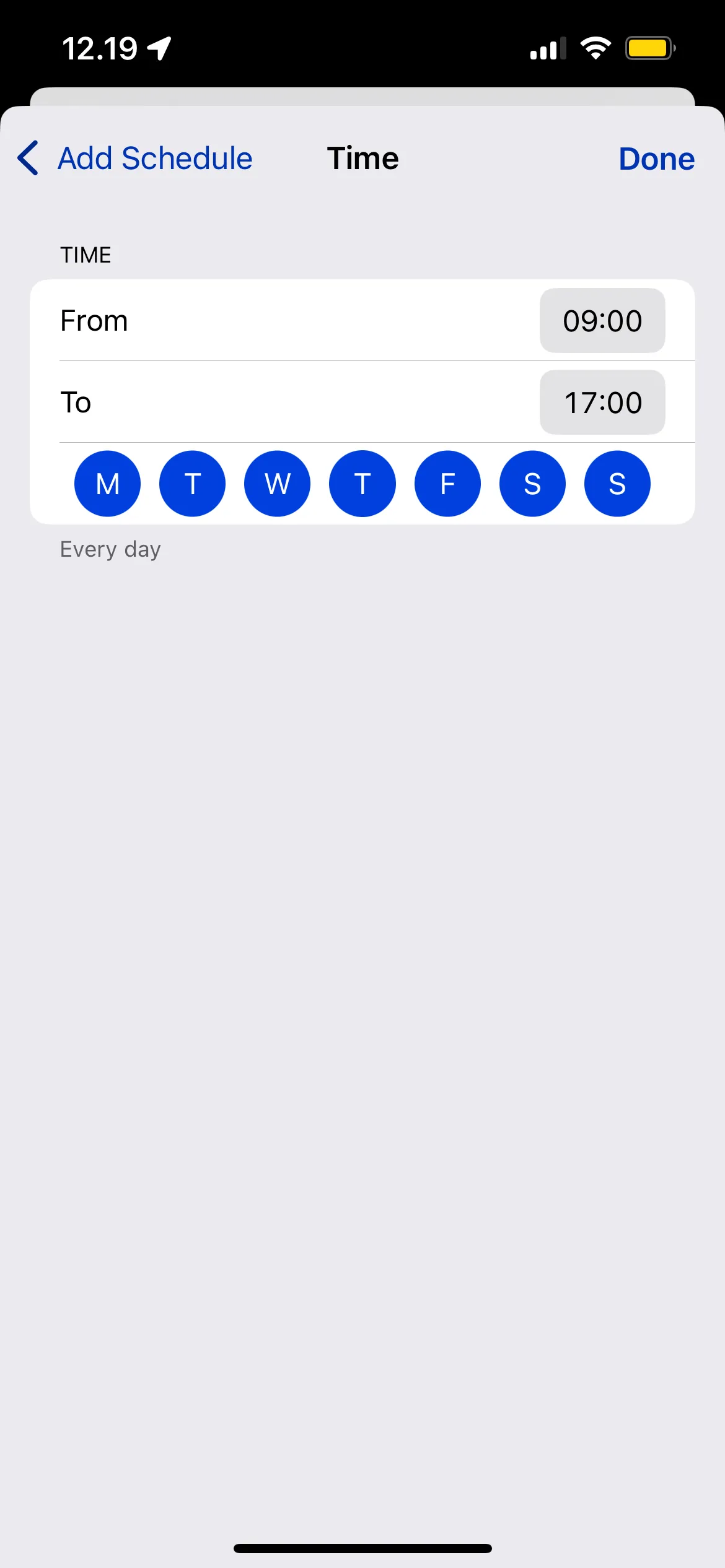 Tùy chỉnh lịch trình tự động cho Chế độ Tập trung trong cài đặt Apple để quản lý thời gian hiệu quả
Tùy chỉnh lịch trình tự động cho Chế độ Tập trung trong cài đặt Apple để quản lý thời gian hiệu quả
Theo tôi, yếu tố thay đổi cuộc chơi lớn nhất là việc lên lịch Chế độ Tập trung dựa trên vị trí. Tôi có thể cài đặt chế độ này tự động bật khi tôi đến không gian làm việc chung (coworking space) của mình. Một tùy chọn khác là kích hoạt một chế độ khi mở một ứng dụng nào đó, nhưng thành thật mà nói, cách này không hiệu quả lắm với tôi. Tuy nhiên, hiệu quả có thể khác nhau tùy người; vì vậy tôi khuyên bạn nên tự mình thử nghiệm.
2. Ẩn huy hiệu thông báo ứng dụng
Tắt hầu hết các thông báo trên thiết bị của tôi là một trong những cách dễ nhất để tăng vọt năng suất. Khi làm việc, tôi không muốn bị làm phiền bởi những tiếng ồn liên tục trên màn hình. Hầu hết các thông báo đơn giản là không quan trọng lắm; thế giới sẽ không sụp đổ nếu tôi đợi vài giờ để trả lời một tin nhắn. Khi kích hoạt Chế độ Tập trung trên smartphone của mình, tôi bật tùy chọn “Ẩn Huy hiệu Thông báo” (Hide Notification Badges). Bằng cách này, tôi không còn nhìn thấy biểu tượng số màu đỏ trên màn hình chính cho mỗi ứng dụng mà tôi đã chặn. Làm như vậy có nghĩa là tôi không còn bất kỳ sự cám dỗ nào để kiểm tra và xóa các thông báo đó. Bên cạnh việc kiểm soát thông báo trên điện thoại, tôi cũng làm điều tương tự trên máy tính, Apple Watch và iPad của mình. Bạn cũng có thể kiểm soát thông báo trên Android nếu bạn không sử dụng iPhone.
3. Không hiển thị thông báo trên màn hình khóa
Ngoài việc tắt huy hiệu thông báo, tôi cũng không cho phép hiển thị thông báo trên màn hình khóa. Khi tôi giữ tính năng này bật và cố gắng chỉ dựa vào ý chí, tôi liên tục bị phân tâm. Ngày làm việc của tôi kéo dài hơn một giờ so với dự kiến chỉ vì những hành động kiểm tra thông báo đó. Để thực hiện thay đổi này, tôi đơn giản là chọn “Tắt tiếng thông báo” (Silence Notifications) > “Luôn luôn” (Always). Ngoài việc tắt tiếng thông báo từ các ứng dụng, tính năng này còn không hiển thị thông báo cuộc gọi đến cho tôi.
4. Chỉ cho phép các ứng dụng liên quan đến công việc
Tôi đã thực hiện vô số bước để hạn chế quyền truy cập vào các ứng dụng gây xao nhãng trên điện thoại của mình. Trước hết, tôi đã xóa tất cả những ứng dụng gây mất tập trung nhất, chẳng hạn như Instagram và Gmail. Sau đó, tôi sử dụng một ứng dụng giới hạn thời gian sử dụng màn hình để ngăn chặn mọi hình thức lãng phí thời gian quá mức. Khi sử dụng Chế độ Tập trung trên điện thoại, tôi chỉ cho phép các ứng dụng liên quan đến công việc của mình. Điều này có nghĩa là tôi không có quyền truy cập vào tin nhắn hoặc bất kỳ thứ gì tương tự. Tôi có thể chọn ứng dụng nào tôi muốn tắt tiếng thông báo và ứng dụng nào tôi muốn cho phép.
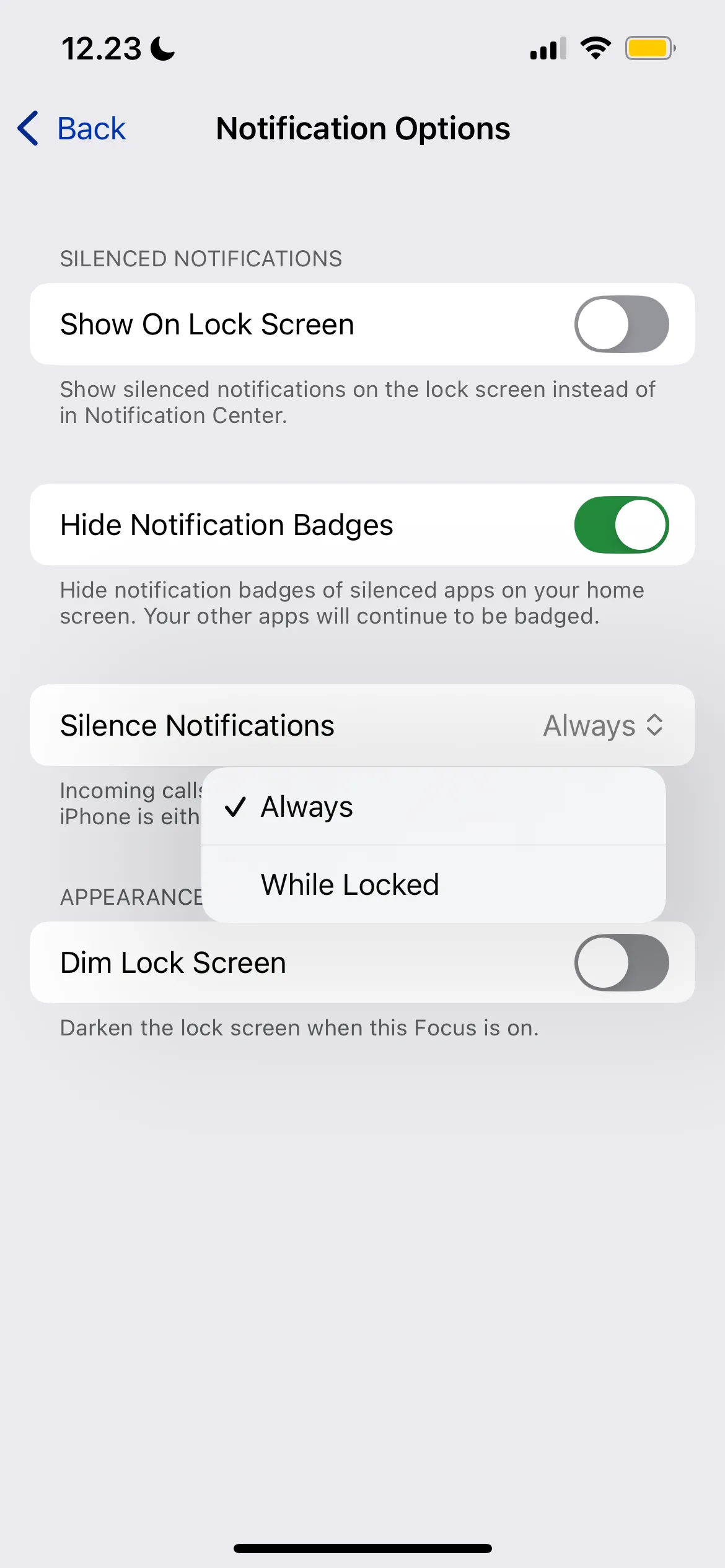 Cài đặt cách bạn muốn tắt thông báo cho ứng dụng trong Chế độ Tập trung iPhone
Cài đặt cách bạn muốn tắt thông báo cho ứng dụng trong Chế độ Tập trung iPhone
Bằng cách giới hạn các ứng dụng của mình, bất kỳ thông báo nào tôi nhận được cũng không phải là vấn đề lớn nếu tôi không thấy chúng ngay lập tức. Kích hoạt công cụ này là một trong những cách dễ nhất để tối đa hóa hiệu quả của Chế độ Tập trung trên iPhone.
5. Tận dụng Bộ lọc Tập trung (Focus Filters)
Bộ lọc Tập trung (Focus Filters) là một cách đơn giản nhưng hiệu quả khác để tinh chỉnh quyền truy cập ứng dụng khi tôi đang làm việc. Tôi có thể sử dụng các bộ lọc này cho nhiều ứng dụng, chẳng hạn như chỉ cho phép tin nhắn từ những người nhất định. Làm như vậy có nghĩa là tôi biết rằng bất kỳ tin nhắn nào tôi nhận được đều thực sự khẩn cấp và đáng để trả lời nhanh chóng. Một tính năng thú vị khác là tôi có thể thiết lập các phiên làm việc tập trung sâu (Deep Focus) với ứng dụng Opal trực tiếp trong cài đặt Chế độ Tập trung của mình. Điều này giúp tôi dễ dàng hơn rất nhiều so với việc phải vào ứng dụng Opal và tự bật tính năng này. Tôi cũng có thể thêm các bộ lọc khác, chẳng hạn như bộ lọc lịch – nhưng cá nhân tôi thấy chúng không cần thiết.
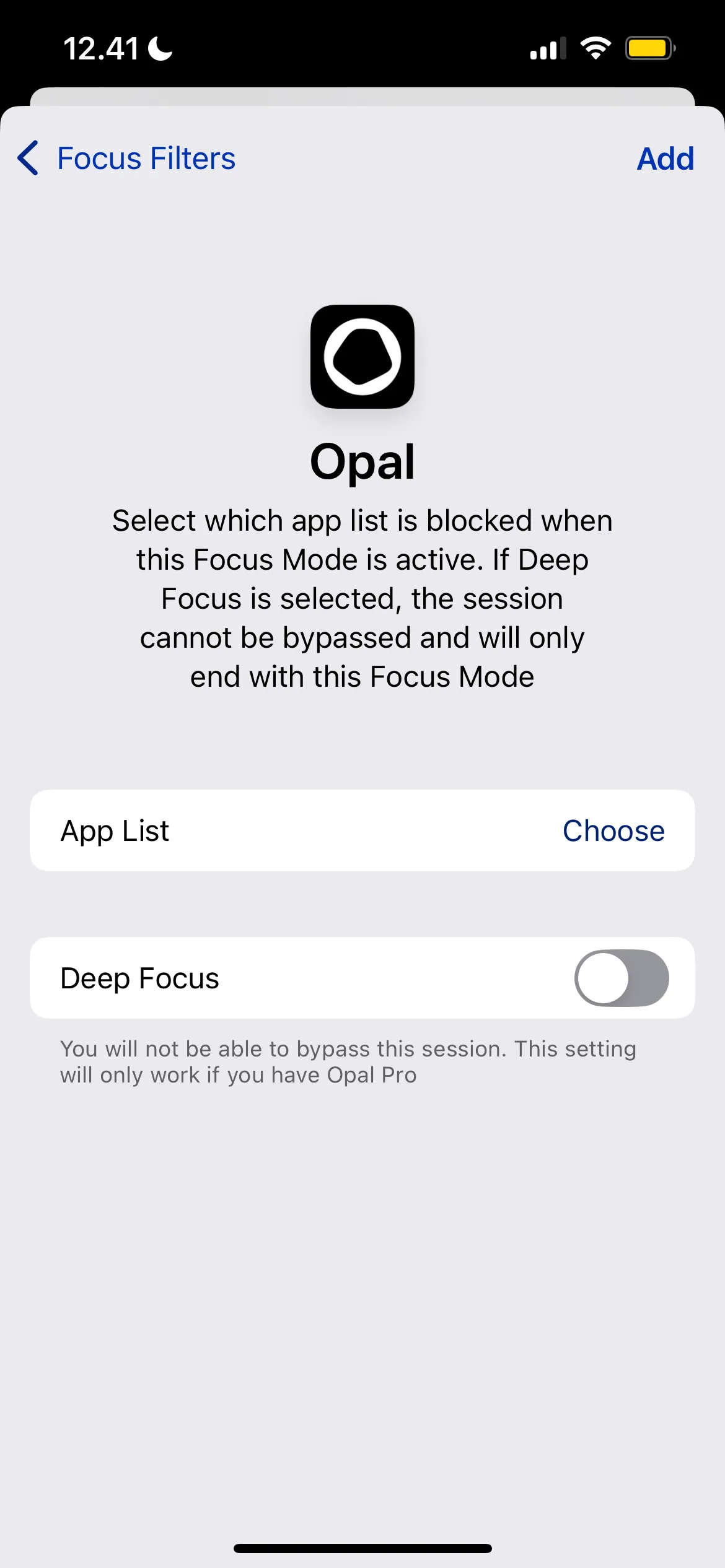 Tùy chỉnh tích hợp ứng dụng Opal với Bộ lọc Tập trung (Focus Filters) trên iPhone để quản lý sự xao nhãng
Tùy chỉnh tích hợp ứng dụng Opal với Bộ lọc Tập trung (Focus Filters) trên iPhone để quản lý sự xao nhãng
Việc điều chỉnh nhỏ các cài đặt Chế độ Tập trung trên điện thoại đã trở thành một trong những cách đơn giản nhất để tôi tập trung hơn vào những gì mình đang làm. Tôi hoàn thành công việc nhanh hơn rất nhiều so với trước đây và cũng cảm thấy dễ dàng hơn khi giao tiếp với người khác.
Việc tối ưu hóa Chế độ Tập trung (Focus Modes) trên iPhone không chỉ là một thủ thuật công nghệ đơn thuần mà là một chiến lược hiệu quả để nâng cao năng suất cá nhân và chất lượng cuộc sống. Bằng cách áp dụng những phương pháp tùy chỉnh màn hình, lịch trình tự động, quản lý thông báo và sử dụng bộ lọc ứng dụng, bạn có thể biến chiếc iPhone của mình từ một nguồn gây xao nhãng thành một trợ thủ đắc lực, giúp bạn tập trung hơn, hoàn thành công việc nhanh hơn và hiện diện trọn vẹn hơn trong từng khoảnh khắc. Hãy thử áp dụng những mẹo này để cảm nhận sự thay đổi tích cực trong hiệu suất làm việc và sự tập trung của bạn. Chia sẻ kinh nghiệm của bạn trong phần bình luận dưới đây hoặc khám phá thêm các bài viết về tối ưu hóa công nghệ tại thuthuat360.net để không bỏ lỡ những thủ thuật hữu ích khác!


